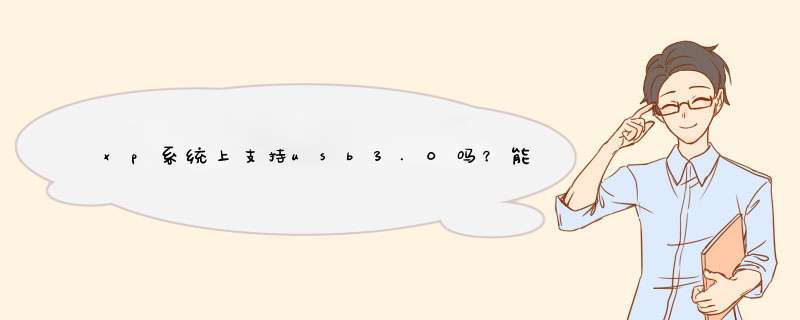
30接口向下兼容20,读取及写入数据没有影响,只是达不到30的速度,现在移动硬盘都是免驱动的只要USB接口正常就能用。 *** 作方法如下:
1、首先点击开始菜单,打开里面的控制面板。
2、打开了控制面板,找到并点击里面的性能和维护。
3、在性能和维护页面下,有一项是管理工具选项,点击打开这个选项。
4、打开后,可以看到这里有一个服务,点击进入。
5、打开服务窗口,这里有很多的服务,找到Removable Storage,右键点击。
6、在右键菜单上,有一个启动选项,点击这个选项, 启动服务后,就可以识别出移动硬盘或者U盘了。
电脑读不出移动硬盘有多种情况的可能性,用排除法逐一排除:
1先要更换电脑尝试,如果依然无法读出,可以判断是移动硬盘的故障,
2移动硬盘盒的接口和数据线因为结构比较简单,损坏的几率比较小的,你有现成的数据线和盒子可以尝试下,
3也可以拆开盒子拿出硬盘,找台式机接从盘试下可能识别。
如果依然无法识别,就是硬盘本身的问题了,最常见的都是不可修的故障,比如物理坏道,硬盘内部的机械结构出现异常,这个时候要考虑硬盘是否有重要的数据。
如果有数据比较麻烦,硬件问题自行无法解决,可以找51Recovery煜民这样的专业机构。
如果没啥数据的话,硬盘也没有维修的价值了,建议直接更换新盘。个别情况硬盘是有坏道,可以在DOS下通过MHDD写入缺陷列表来修复,但这种修复后的硬盘还是要谨慎使用。
复制win2003系统里的disksys这个文件,或是直接下载现成的,放到XP电脑桌面,可自行百度下载。
找到地址C:\WINDOWS\Driver Cache\里面有个文件叫sp3cab,用解压软件打开sp3cab,解压到桌面随便一个文件夹里,我放在了桌面的新建文件夹里。
将下载或复制的disksys放进刚解压的文件里,替换原来的disksys文件,因为我的是替换过了的,所以大小什么的都一样,反正替换就对了!
重启一下电脑,再插移动硬盘,大功告成!
按如下顺序一步步排除故障:1、在确保没问题的USB接口上,插上移动硬盘,听一下音箱有没有叮咚一声的响声。如果什么声音也没有,说明移动硬盘盒、数据线、接口这三者必然有一个有问题。换条线或换个移动硬盘盒试试。2、如果有声音,说明移动硬盘盒子是好的,可能是系统的问题导致没识别移动硬盘。按如下方法 *** 作即可:1)右键点计算机,属性,设备管理器,磁盘管理器,如有叹号的设备,右键点它把它卸载掉。如果有标着向下黑色箭头的磁盘,那就是被禁用了,就右键点击,启动它。然后刷新或重启电脑,一般就找到了。2)如果设备管理器里没问题,那就是没自动分配盘符。右键点计算机(或我的电脑),管理,磁盘管理。找到要改变的磁盘分区,用鼠标右键点它,选“更改驱动器号和路径”,然后选“添加”,分配一个盘符即可。3、1、2都不是的话,那就是移动硬盘里的硬盘坏了。把硬盘从硬盘盒里取出来,换个硬盘盒或直接插到台式机主板上的硬盘接口试下就知道了。如果移动硬盘无法打开,首先确保你的移动硬盘确实插入了电脑的USB口。如果是因为硬盘的分区表损坏或者是出现了磁盘坏道,这种情况可以通过电脑上的检测工具来进行检测和修复。1、不要以为只要主板有USB接口就可以使用移动硬盘,还要看系统是否支持。Windows2000、WindowsXP及以上版本的系统是可以直接支持移动硬盘的,无须安装驱动程序即可使用,而在Windows98下使用移动硬盘用就必须装驱动程序,否则系统就会将移动硬盘识别为“未知的USB设备”。
2、对于一些Windows98用户来说,在安装好移动硬盘的驱动程序之后,可以从设备管理器中查看到移动硬盘图标,但是在资源管理器中却没有相应的盘符标志,这就是系统设置不当所致。
欢迎分享,转载请注明来源:内存溢出

 微信扫一扫
微信扫一扫
 支付宝扫一扫
支付宝扫一扫
评论列表(0条)